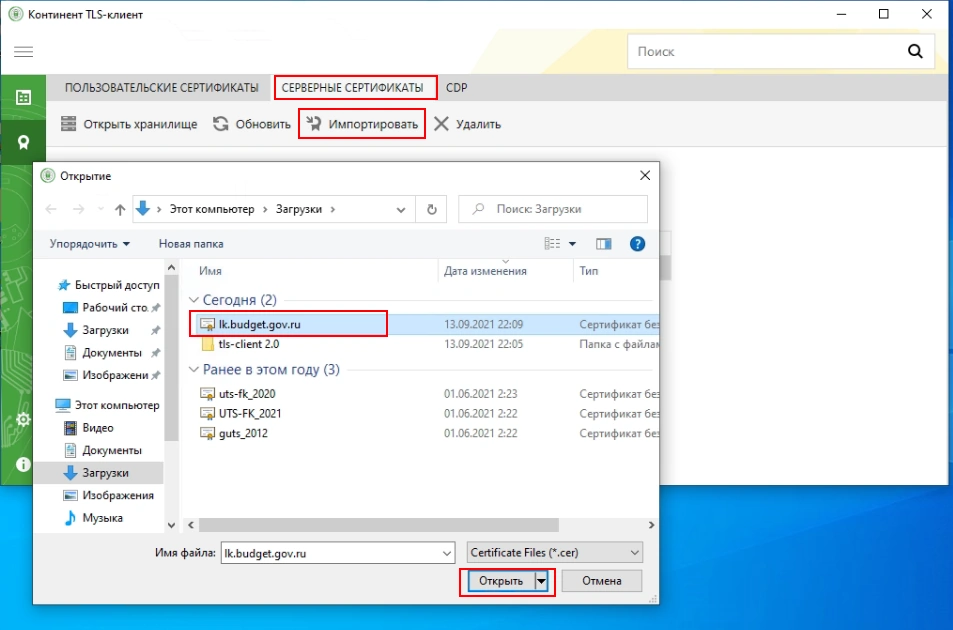«Электронный бюджет» помогает повысить качество менеджмента госорганов посредством внедрения информационно-коммуникационных технологий и создания единого информационного пространства в среде управления государственными, муниципальными, общественными финансами. Программа используется в управлении общественными финансами. Она разработана для увеличения открытости и прозрачности основной деятельности государственных органов. Далее расскажем о возможностях сервиса, уточним как работать в «Электронном бюджете», дадим пошаговую инструкцию.
Из чего состоит система «Электронного бюджета»
В систему «Электронного бюджета» входят более мелкие подсистемы, обеспечивающие планирование и учёт различных бюджетных операций:
- управление расходами и доходами;
- регулирование закупочной деятельности;
- оплата труда;
- учёт и отчётность;
- управление денежными потоками;
- планирование и формирование бюджета;
- управление государственным долгом;
- операции с финансовых и нефинансовых активов;
- обеспечение информационными ресурсами;
- ведение нормативной справочной информации;
- деятельность в сфере национальных проектов;
- операции финансового контроля.
Доступ к сервису «Электронный бюджет» предоставляется на портале www.budget.gov.ru. Для этого нужно войти в систему, используя логин, пароль и сертификат ЭЦП.
Какие возможности предоставляет сервис
Большинство функций портала находятся в разделе «Данные и сервисы». Сервис предоставляет следующие возможности:
- конструктор данных: доходы, расходы, финансовый менеджмент, государственные долги и т.д.;
- калькуляторы: расчёт налога на доходы физических лиц, налоговые вычеты, пособия по беременности и родам, расходы на энергосбережение, семейные расходы;
- федеральные, региональные и местные опросы;
- открытые данные о бюджетном процессе в РФ для последующего использования и обработки всеми желающими.
В системе можно управлять доходами и расходами, вести бюджетное планирование, осуществлять финансовый контроль и работать с закупками. Далее расскажем, как работать в «Электронном бюджете».
Пошаговая инструкция
- Опубликуйте приказ о назначении ответственных сотрудников, которые будут выполнять действия в системе и публиковать различные материалы. Каждый назначенный сотрудник должен получить собственный сертификат и ключ электронной цифровой подписи.
- Подготовьте рабочее место и установите программы и драйверы. ПО: драйвер используемого носителя ключевой информации сертификата пользователя, средство создания защищённого TLS-соединения «Континент TLS Клиент», средство электронной подписи «Jinn-Client» и «eXtended Container».
- Направьте заявку на подключение по специализированной унифицированной форме. Она обязательно должна содержать приказ о назначении допущенных к работе в системе сотрудников, файлы с сертификатами цифровых подписей, согласия работников на обработку персональной информации, доверенность одобренной Минфином формы (письмо Минфина № 21-03-04/35490).
- После того, как территориальный орган Федерального казначейства проверит пакет документов, установите на компьютере средство криптографической защиты и зарегистрируйте новых пользователей.
- Установите новые сертификаты электронных цифровых подписей (ЭЦП) и введите данные ответственных сотрудников в систему, затем распределите роли каждого исполнителя.
- Установите корневой сертификат Минфина, по которому вы сможете осуществлять вход в систему (сайт www.roskazna.gov.ru — ГИС — Удостоверяющий центр — корневые сертификаты).
Для работы в «Электронном бюджете» потребуется квалифицированная электронная подпись. Получить её можно в одном из аккредитованных удостоверяющих центров. Их перечень полный представлен в соответствующем разделе на портале Минцифры РФ.
03.07.23 | Москва

Смотрите также:
- Новый формат туризма: что нужно знать бизнесу о национальных туристских маршрутах
- Контрактная система: работа над ошибками
- Новые нормы антиотмывочного контроля: что изменилось с 1 сентября 2021 года
Подпишитесь, чтобы не пропустить интересные мероприятия и получите подарок на почту!
Вы сможете выбрать только актуальные для вас темы.
ГИС «Электронный бюджет» используют для бюджетного планирования, управления закупками, кадрами, нормативными документами. За работу информационной системы отвечает Минфин. В «Электронном бюджете» должны регистрироваться все федеральные заказчики.
Зачем нужен «Электронный бюджет»
Государственная информационная программа «Электронный бюджет» разработана Минфином, чтобы добиться эффективного и прозрачного государственного управления (введена РП № 1275-р от 20.07.2011). Единый электронный портал предназначен для повышения открытости данных о государственном управлении финансами. Эффективные меры контроля позволяют повысить качество менеджмента госорганов. Правила работы портала закрепляет Постановление Правительства № 658 от 30.06.2015.
ВАЖНО!
Главная цель перехода на программирование через «Электронный бюджет» — это увеличение открытости и прозрачности государственной деятельности в части планирования и управления государственными, муниципальными и общественными финансами.
Портал представляет собой несколько взаимосвязанных подсистем, каждая из которых создана для выполнения задач:
- бюджетное планирование в «Электронном бюджете»;
- управление закупочной деятельностью;
- управление кадровыми ресурсами;
- распределение денежных средств;
- управление государственными доходами и расходами;
- управление командированием («Электронный бюджет»);
- создание и актуализация нормативных документов и прочее.
Открытого доступа к системе не предусмотрено. Работают в ней только зарегистрированные пользователи, прошедшие специальную процедуру подключения и регистрации.
Кто работает на портале
Информацию из системы по контролю за бюджетом получает любой желающий. А вот внесение сведений доступно не для всех, а только для ограниченного круга пользователей, которым оформлен вход по сертификату в «Электронный бюджет» от Федерального казначейства. Работать в базе портала обязаны:
- органы власти (государственные и муниципальные);
- государственные внебюджетные фонды;
- получатели средств из бюджета (организации и учреждения, финансируемые из бюджета);
- физические лица и иные категории получателей, являющихся участниками бюджетного процесса;
- организации, осуществляющие закупочную деятельность по 223-ФЗ;
- остальные участники бюджетного процесса.
Каждый раздел портала «Электронный бюджет» используется своей категорией пользователей. Например, раздел «Управление финансами» заполняют учреждения в части планов финансово-хозяйственной деятельности. Сведения о проводимой закупочной деятельности в раздел «Управление закупками» обязаны вносить все категории пользователей. Эта система предусматривает и нормативное регулирование, функция доступна органам власти по уровням.
Как подключиться к системе
ЭБ имеет несколько уровней защиты. Чтобы получить доступ к изменению информационных баз данных, требуется подключение и регистрация в системе. Процедура подключения сложная, состоит из нескольких этапов. Исключить путаницу поможет специальный алгоритм. Вот пошаговая инструкция по подключению к «Электронному бюджету» Минфина.
Шаг 1. Назначаем ответственного за технологический процесс
Ответственное лицо — это работник учреждения. Специалист отвечает за настройку оборудования и сам технологический процесс работы портала на оборудовании организации заказчика.
Назначьте ответственного распоряжением, приказом, письмом или иным документом, удостоверенным руководителем организации. Составьте распоряжение в произвольной форме.
Шаг 2. Оформляем доверенность
Необходимо наделить ответственного работника полномочиями. Для этого оформляем доверенность по образцу, закрепленному в приложении № 5 письма Минфина России № 21-03-04/19786 от 08.04.2015.
ВАЖНО!
Доверенность выдается на получение специальных средств криптографической защиты информации, обеспечивающих создание защищенного соединения с компонентами информационной системы (СКЗИ), лицензионных ключей и эксплуатационной документации к СКЗИ.
Оформите доверенность на фирменном бланке учреждения. Заверьте подписью руководителя и гербовой печатью организации.
Шаг 3. Получаем сертификаты и ключи
Для каждого пользователя системы «Электронный бюджет» формируется отдельный сертификат ключа проверки электронной подписи. Процедура позволяет каждому пользователю входить под своим уникальным именем и совершать действия, на которые у пользователя открыт допуск.
ВАЖНО!
Форма квалифицированного сертификата закреплена Приказом ФСБ № 795 от 27.12.2011. Работа в системе невозможна при несоблюдении требований ФСБ по сертификатам ключей.
Сертификат содержит персональные данные пользователя:
- Ф.И.О. работника организации;
- должность;
- СНИЛС;
- полное наименование организации, от имени которой действует пользователь.
Сертификат формирует специализированный удостоверяющий центр или УДО органа Федерального казначейства.
Шаг 4. Даем согласие на обработку персональных данных
С каждого будущего пользователя системы запросите письменное разрешение использовать его персональные данные в работе. Форма согласия закреплена в приложении № 3 к письму № 21-03-04/19786.
Шаг 5. Готовим заявку на СКЗИ
Заявку составляем на фирменном бланке организации. Форма рекомендована в приложении № 4 к письму № 21-03-04/19786. Готовую заявку подпишите у руководителя, заверьте гербовой печатью организации.
В заявке укажите количество лицензионных ключей, выдаваемых для входа в «Электронный бюджет» Казначейства России. Количество ключей должно совпадать с количеством пользователей системы.
Шаг 6. Распределяем полномочия между пользователями
Определите конкретный перечень полномочий для каждого будущего пользователя системы. Допускаются варианты:
- ввод данных (только формирование и редактирование электронных документов);
- согласование;
- утверждение;
- просмотр (актуально для просмотра документов, утвержденных ГРБС или органом-учредителем).
Шаг 7. Собираем пакет документов для территориального отдела Федерального казначейства
Выполнив первые шесть этапов, необходимо подготовить пакет документов:
- приказ о назначении ответственного за техническое обеспечение работы (подключение пользователей);
- доверенность на получение СКЗИ;
- заявка на получение СКЗИ, лицензионных ключей и документации к СКЗИ;
- согласие на обработку персональных данных с каждого пользователя;
- файл сформированного сертификата ключа (по требованиям ФСБ) на каждого подключаемого пользователя (на съемном носителе).
ВАЖНО!
Потребуется флешка или иной пустой съемный носитель информации, на который запишется дистрибутив специального ПО и документация к нему.
Пакет документов в ТОФК подает сотрудник, ответственный за подключение пользователей.
Шаг 8. Получаем ПО от Федерального казначейства
Предоставьте пакет документов в территориальное отделение Федерального казначейства. Работники примут документацию на проверку. Взамен выдадут электронный носитель с программным обеспечением, необходимым для подключения к системе «Электронный бюджет».
В течение трех рабочих дней предоставленная документация проверяется, и в отношении каждого пользователя выносится решение об открытии допуска либо отказе. Уведомление о принятом решении направят на имя ответственного за подключение портала сотрудника.
Шаг 9. Копируем сертификаты ФК
Корневые сертификаты удостоверяющего центра копируйте из раздела «Удостоверяющий центр» на сайте ФК.
Установите сертификаты в локальное хранилище компьютера, вызвав контекстное меню в файле сертификата.
Шаг 10. Настраиваем рабочие места
Получив одобрение от ФК, приступайте к настройке оборудования к подключению. Соблюдайте требования, перечисленные в приложении № 6 к письму № 21-03-04/19786. Это минимальные требования к операционной системе и техническим характеристикам компьютерного оборудования, чтобы подключить «Электронный бюджет». Установите на рабочие компьютеры программное обеспечение, полученное от ОФК. Следует обеспечить безопасное соединение на всех рабочих местах, где открыт доступ к ГИС.
Скачайте и установите средства криптозащиты — версия не ниже 4.0. Загрузите файл установки и выполняйте действия, предложенные мастером установки.
После завершения установки введите необходимые настройки.
Установите КриптоПро ЭЦП Browser plug-in версии 2.0 и драйвера для ключа ЭЦП.
Загрузите дистрибутив СКЗИ Jinn-Clinet для доверенной визуализации подписи.
Теперь установите СКЗИ «Континент TLS VPN Клиент» для работы в личном кабинете «Электронного бюджета».
Если планируете работать в браузерах Google Chrome и Mozilla Firefox, установите утилиту Jinn Sign Extension Provider.
Настройте безопасное соединение в браузере и добавьте сайт «Электронного бюджета» в надежные узлы.
Подготовка завершена. Приступайте к работе с информационной системой.
Как работать в системе
После подготовки рабочего места подайте заявку на подключение.
Направьте электронную заявку на подключение к системе «Электронный бюджет». Срок подключения сотрудников составляет три рабочих дня с даты подачи заявки на регистрацию.
Подтверждение подключения направляется на адрес электронной почты, указанный в заявке на регистрацию, и адрес электронной почты руководителя (иного должностного лица, уполномоченного подавать заявки).
После подтверждения необходимо выполнить вход по ЭЦП в личный кабинет на официальном портале «Электронного бюджета». Если возникли проблемы с подключением, проверьте настройки программного обеспечения. Или обратитесь в службу технической поддержки.
А теперь — пошаговая инструкция, как работать в «Электронном бюджете» Министерства финансов:
Зайдите в рабочий браузер и перейдите на сайт ЭБ.
Выберите необходимую подсистему, к примеру, «Бюджетное планирование». Выполните вход по сертификату.
Определите логин рабочего сертификата и войдите.
Приступайте к работе в главном окне закрытой части системы.
Еще по теме:
- как заполнить бюджетную смету госзаказчика;
- как заполнить и опубликовать расходное расписание;
- где найти и как использовать сводный реестр заказчиков.
Об авторе этой статьи
- Наталья Евдокимова
-
С 2017 года — автор и научный редактор электронных журналов по бухучету и налогообложению.
Но до этого времени вела бухгалтерский и налоговый учет в бюджетной сфере, в том числе как главбух.
Другие публикации автора
- Электронный бюджет
- Нацпроекты
Опубликовано: 14.09.2022Изменено: 14.09.2022
Видео
Вебинар от 14.09.2022 «О доработках подсистемы управления национальными проектами системы «Электронный бюджет» от 9 сентября 2022 г.»
14.09.2022
Скачать:
Документ mp4, 47.47 mb
- Электронный бюджет
- Нацпроекты
Опубликовано: 30.08.2022Изменено: 30.08.2022
Видео
Вебинар от 19.08.2022 «По вопросам формирования ежемесячной отчетности в автоматическом режиме в системе «Электронный бюджет»
30.08.2022
Скачать:
Документ mp4, 99.5 mb
Опубликовано: 18.05.2022Изменено: 18.05.2022
Презентация
Особенности (изменения) работы в системе «Электронный бюджет» с учетом положений постановления Правительства Российской Федерации от 9 апреля 2022 г. № 628
18.05.2022
Скачать:
Документ pdf, 1.36 mb
Опубликовано: 18.05.2022Изменено: 18.05.2022
Видео
Вебинар от 18.05.2022 «По вопросам работы в системе «Электронный бюджет» с учетом положений постановления Правительства Российской Федерации от 9 апреля 2022 г. № 628»
18.05.2022
Скачать:
Документ mp4, 0.11 gb
Опубликовано: 12.04.2022Изменено: 12.04.2022
Видео
Вебинар от 12.04.2022 «Формирование отчетов о ходе реализации ведомственных проектов в системе «Электронный бюджет»
12.04.2022
Скачать:
Документ mp4, 0.17 gb
Опубликовано: 28.03.2022Изменено: 28.03.2022
Видео
Обучение в части работы с отчетами о ходе реализации проектов социально-экономического развития
28.03.2022
Скачать:
Документ mp4, 0.1 gb
Опубликовано: 28.01.2022Изменено: 28.01.2022
Видео
Обучение в части работы с отчетами о ходе реализации федеральных проектов (не входящих в национальные проекты) в подсистеме управления национальными проектами системы «Электронный бюджет»
28.01.2022
Скачать:
Документ mp4, 0.17 gb
Опубликовано: 22.09.2021Изменено: 22.09.2021
Видео
Вебинар по работе с паспортами федеральных проектов в подсистеме управления национальными проектами системы «Электронный бюджет» (для руководителей федеральных проектов, не входящих в состав национальных проектов)
22.09.2021
Скачать:
Документ mp4, 0.21 gb
Опубликовано: 16.02.2021Изменено: 16.02.2021
Презентация
Презентация к вебинару от 16.02.2021 «Разработка и внесение изменений в рабочие планы региональных проектов в системе «Электронный бюджет»
16.02.2021
Скачать:
Документ pdf, 2.19 mb
Опубликовано: 16.02.2021Изменено: 16.02.2021
Видео
Вебинар от 16.02.2021 «Рабочие планы региональных проектов» (группа 3)
16.02.2021
Скачать:
Документ mp4, 0.11 gb
Опубликовано: 16.02.2021Изменено: 16.02.2021
Видео
Вебинар от 16.02.2021 «Рабочие планы региональных проектов» (группа 2)
16.02.2021
Скачать:
Документ mp4, 0.1 gb
Опубликовано: 16.02.2021Изменено: 16.02.2021
Видео
Вебинар от 16.02.2021 «Рабочие планы региональных проектов» (группа 1)
16.02.2021
Скачать:
Документ mp4, 0.11 gb
Посмотреть еще
В данной статье описывается настройка рабочего места для доступа к Электронному бюджету от федерального казначейства. Прежде чем приступать непосредственно к настройке компьютера, потребуется наличие программного обеспечения и пара телодвижений в плане заполнения документов. Список ниже.
Подготовка к настройке АРМ для электронного бюджета
1. Сертификаты ключа электронной подписи, выданные в казначействе на физических лиц — главного бухгалтера и руководителя;
2. Полученные сертификаты необходимо зарегистрировать в электронном бюджете через казначейство (Заполняются заявки и согласия, отвозятся в территориальное казначейство). В заявке потребуется указать серийные номера сертификатов, поэтому если сертификата у вас ещё нет — бегом получать.
3. Потребуется ПО КриптоПро CSP не ниже 4 версии и КриптоПро ЭЦП Browser Plugin (Cades). Скачать можно тут. Для загрузки потребуется пройти бесплатную регистрацию.
4. Ещё одна программка нам так же понадобится — Континент TLS Клиент. Скачать можно по ссылке.
5. Актуальная версия Internet Explorer (11). Данный браузер по умолчанию установлен как в Windows 7, так и в Windows 8-10.
6. Актуальная версия серверного TLS сертификата. Её можно скачать по этой ссылке. (lk.budget.gov.ru)
Порядок установки программ
1. Сначала устанавливаем Крипто Про CSP 4, желательно версии R5;
2. Затем устанавливаем Континент TLS VPN клиент, перезагружаем компьютер;
3. После установки Континент нужно зарегистрировать — это бесплатно. Достаточно просто вбить ФИО, организацию и электронную почту;
4. Устанавливаем личный сертификат, полученный в казначействе. Если не умеете — см. статью Установка сертификатов Крипто Про в реестр;
5. Устанавливаем CADES, он же Крипто Про ЭЦП Browser Plugin.
Настройка TLS VPN для Электронного бюджета
После установки всего и перезагрузки АРМ, запускаем наш TLS клиент. Его ярлык будет лежать на рабочем столе.
В меню Континент TLS-клиента необходимо нажать на «+ Добавить» и выбрать вкладку «Ресурс». В это поле вписываем адрес электронного бюджета. На данный момент актуальный адрес личного кабинета ЭБ — lk.budget.gov.ru. Порт указываем 443.
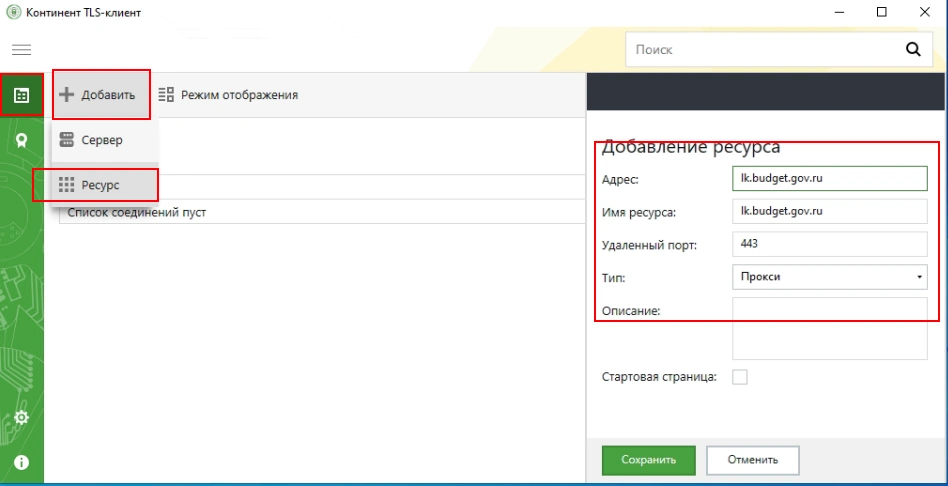
Далее нам потребуется установить серверный сертификат. Это тот самый сертификат lk.budget.gov.ru, который мы скачивали с этой страницы. Идём в раздел «Управление сертификатами» в континент TLS, выбираем пункт «Серверные сертификаты» и импортируем скачанный файлик.
Если на АРМ ранее не пользовались электронными подписями — будет ошибка типа «Не найден корневой сертификат, невозможно проверить цепочку сертификатов«. Скорее всего не установлены сертификаты минкомсвязи и удостоверяющего центра ФК.
Для удобства — вот ссылка на сертификат минкомсвязи. Его устанавливаете в Доверенные корневые центры сертификации. А вот ссылка на актуальные корневые сертификаты УФК, их устанавливаете в Промежуточные центры сертификации.
Если ошибок нет, сертификат говорит что он действителен, пройдите на соседнюю вкладку «CDP» и прожмите пункт «Скачать CRL».
В настройках Континента можно включить автоматический старт программы при запуске компьютера — это удобно.
Проверка входа в личный кабинет Электронного бюджета
Для работы в Электронном бюджете УФК придётся использовать браузер Internet Explorer. Находим его в пуске, вбиваем в адресную строку адрес личного кабинета ЭБ — Lk.budget.gov.ru. Если всё настроено верно — появится окно с выбором сертификата на вход.
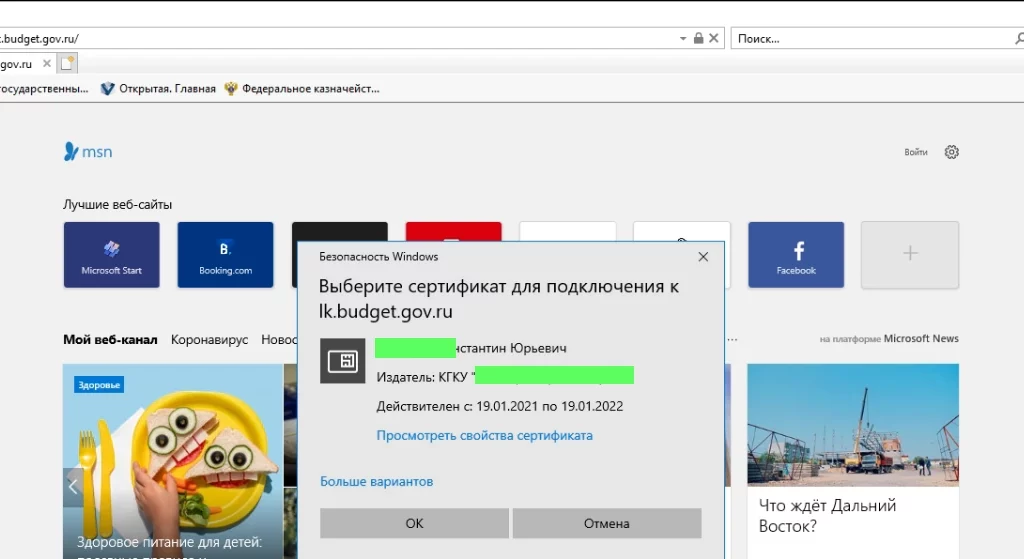
В Windows 10 по умолчанию отображается не полный список сертификатов, а просто первый в списке. Для отображения полного списка установленных сертификат прожмите кнопку «Больше вариантов». Выбирать нужно именно тот сертификат, серийный номер которого указывали при направлении заявки на подключение к Электронному бюджету.
Если после выбора сертификата получаем страницу входа в лк — значит компьютер настроен верно.
Если при попытке продвинуться дальше ЭБ выдаёт ошибку с текстом «Ошибка аутентификации: Учётная запись пользователя не найдена в системе. Обратитесь к Регистратору органа Федерального казначейства«, значит запрос, который вы вместе с согласием передавали в казначейство ещё не обработали, либо в запросе нашли ошибки. Звоните в территориальное казначейство и уточняйте, там же можно проконсультироваться по поводу заполнения самих запросов на доступ к Электронному бюджету. На следующую попытку ваш компьютер уже готов к работе